13. BÖLÜM : Anlatımlı 3d Uygulamalar
- 1 SİLİNDİRLİ DÜZ PARÇA
- 2 FLANŞLI YATAK
- 3 ÇIKINTILI SİLİNDİRİK PARÇA
- 4 AÇILI DİRSEK
- 5 SİLİNDİRİK BASINÇ YAYI
- 6 KONİK BASINÇ YAYI
- 7 KAPI KOLU
- 8 MİL TAŞIYICISI
- 9 SALMASTRA KUTUSU
- 10 ÇEVİRME KOLU (Matkap İçin)
- 11 EĞRİ KOLLU KASNAK
- 12 ŞİŞE-1
- 13 ŞİŞE-2
- 14 ÇEVİRME ANAHTARI
- 15 ALTI KÖŞE BAŞLI CIVATA
- 16 ALTI KÖŞE SOMUN
- 17 V-KAYIŞ KASNAĞI
- 18 SABİT BİLYELİ YATAK (Rulman)
- 19 SİLİNDİRİK DÜZ DİŞLİ ÇARK
- 20 AYARLI YATAK
V-KAYIŞ KASNAĞI
"V–KAYIŞ KASNAĞI" 1.TAVSİYE EDİLEN KOMUTLAR
Şekil 1’ de görünüşleri verilmiş “V – Kayış Kasnağı” nın katı model resmini çizebilmek için tavsiye edilen komutların bazılarının listesi aşağıya çıkarılmıştır: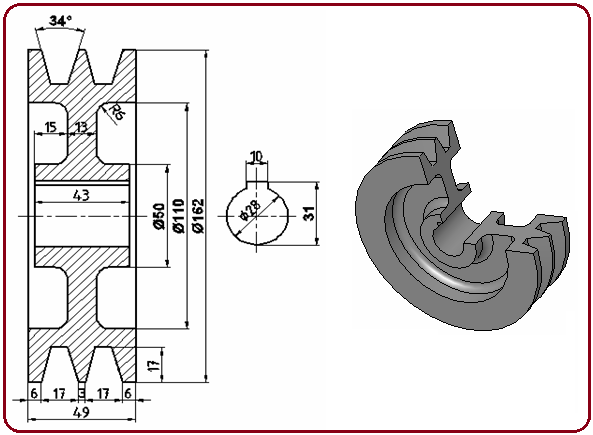
Şekil 1:Katı modeli çizilecek “V – Kayış Kasnağı” ♦ Çizgi (Line), Extruzyon İle Kes (Extruded Cut), Ölçülendirme (Dimension),
♦ Döndürerek Katı Oluşturma (Revolved Boss / Base), Radyus (Fillet) 2.ÖN GÖRÜNÜŞÜN YARISININ ÇİZİLMESİ
Ön görünüşün yarısını çizmek için aşağıdaki işlem sırası uygulanır:
1. Yeni (New) komutuyla boş bir çizim sayfası açılır ve Farklı Kaydet (Save As) komutuyla Altı Köşe Başlı Cıvata isminde bilgisayarın sabit diskine (HD) kaydedilir.
2. Çizim düzlemi için Unsur Tasarım Ağacı’ ından Ön Düzlem (Front Plane)’ i seçelim ve Buna Dik (Normal To) düğmesine tıklayalım. Ön görünüşü, eksenin üst kısmını bir dikdörtgen şeklinde çizelim ve ölçülendirelim (Şekil 2).
düğmesine tıklayalım. Ön görünüşü, eksenin üst kısmını bir dikdörtgen şeklinde çizelim ve ölçülendirelim (Şekil 2). 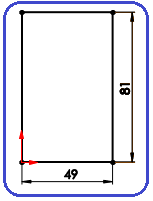
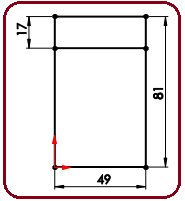
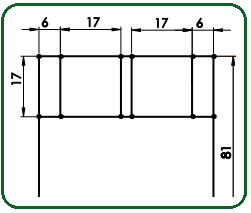
Şekil 2:Dikdörtgen Şekil 3:Kanal alt çizgisi Şekil 4:Kanal üst köşeleri 3.V – Kanal’ ın alt sınır çizgisini Çizgi (Line) komutuyla çizip 17 mm olarak ölçülendirelim (Şekil 3). Kanalların üst köşelerinden geçecek geçici çizgiler çizilir ve ölçülendirilir (Şekil 4).
4. V – Kanal’ ın eğik kenarları Çizgi komutuyla çizilir ve Şekil 5’ de görüldüğü gibi ölçülendirilir.
5. Geçici çizgiler silinir ve Objeleri Buda (Trim Entities) komutuyla fazlalıklar budanır (Şekil 6). Daha sonraki işlemlerde mevcut şeklin korunması için ölçülendirmeler aynen bırakılır veya yeniden ölçülendirilir. Bu ölçülendirmeler geçicidir ve katı model oluşturulurken otomatik olarak görünmez hale gelirler.
komutuyla fazlalıklar budanır (Şekil 6). Daha sonraki işlemlerde mevcut şeklin korunması için ölçülendirmeler aynen bırakılır veya yeniden ölçülendirilir. Bu ölçülendirmeler geçicidir ve katı model oluşturulurken otomatik olarak görünmez hale gelirler. 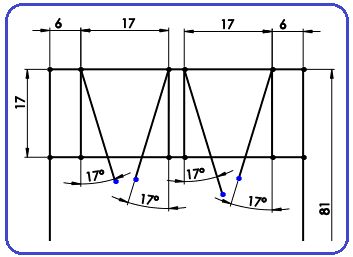
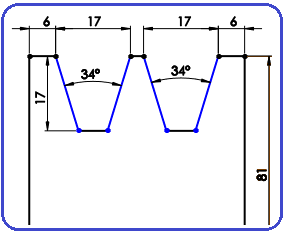
Şekil 5:Kanalın eğik kenarları Şekil 6:V- Kanalları 6. Delik boşluğu çizgisi Çizgi (Line) komutuyla çizilir ve Şekil 7’ de görüldüğü gibi ölçülendirilir.
7. Objeleri Buda (Trim Entities) komutuyla fazlalıklar budanır. Kasnak eksenini oluşturmak için merkezden geçen çizgi seçilir. Ekranın sol tarafında görüntülenen özellik yöneticisi üzerinde bulunan Seçenekler (Options) bölümündeki Yardımcı Olarak (For Construction) onay kutusu işaretlenir ve düz çizgi eksen çizgisine dönüştürülür (Şekil 8).
komutuyla fazlalıklar budanır. Kasnak eksenini oluşturmak için merkezden geçen çizgi seçilir. Ekranın sol tarafında görüntülenen özellik yöneticisi üzerinde bulunan Seçenekler (Options) bölümündeki Yardımcı Olarak (For Construction) onay kutusu işaretlenir ve düz çizgi eksen çizgisine dönüştürülür (Şekil 8). 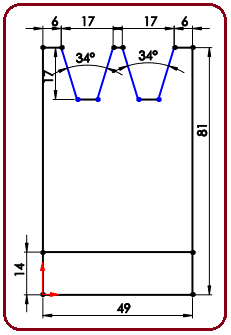
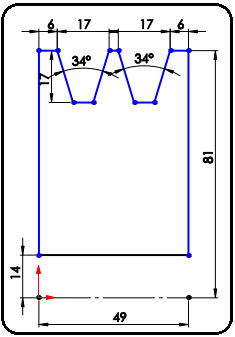
Şekil 7:Delik boşluk çizgisi Şekil 8:Delik boşluğu 8.Yan taraflardaki boşlukları oluşturmak için Line komutuyla taslak şekil çizilir ve ölçülendirilir (Şekil 9).
komutuyla taslak şekil çizilir ve ölçülendirilir (Şekil 9).
9. Köşelerdeki R6 yuvarlatmaları Radyus Çiz (Sketch Fillet) komutuyla oluşturulur (Şekil 10).
komutuyla oluşturulur (Şekil 10). 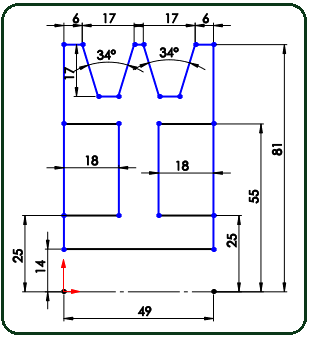
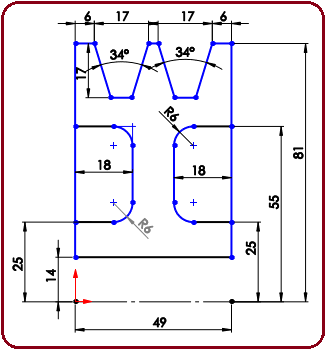
Şekil 9:Boşluk çizgileri Şekil 10: R6 yayları 10. 43 mm genişliğindeki göbek genişliğini ayarlamak için Çizgi komutuyla iç kısma taslak doğrular çizilir ve ölçülendirilir (Şekil 11).
11. Ön görünüşün sınırları kalacak şekilde fazlalıklar Objeleri Buda (Trim Entities) komutuyla budanırlar. Ölçülendirmeleri silmeye gerek yoktur (Şekil 12).
komutuyla budanırlar. Ölçülendirmeleri silmeye gerek yoktur (Şekil 12).
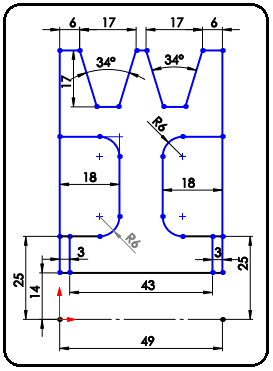
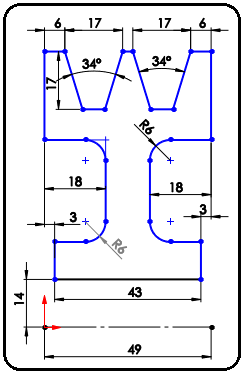
Şekil11:Göbek çizgileri Şekil 12:Ön görünüşün sınırları 3.DÖNDÜREREK KATI MODEL OLUŞTURMA
Döndürerek katı model oluşturmak için aşağıdaki işlem sırası uygulanır:
1. Döndürerek katı model oluşturmak için Unsurlar (Features) araç çubuğu üzerindeki Döndürerek Katı Oluşturma (Revolved Boss / Base) komut düğmesine tıklanarak komut çalıştırılır. Döndür (Revolve) isimli özellik yönetici görüntülenir ve default olarak açı 360 derece alınarak katı model oluşturulur (Şekil 13).
komut düğmesine tıklanarak komut çalıştırılır. Döndür (Revolve) isimli özellik yönetici görüntülenir ve default olarak açı 360 derece alınarak katı model oluşturulur (Şekil 13).
2. Eğer açı kısmına 270 derece yazılırsa iki boyutlu çizim 3/4 oranında döndürülerek katı model oluşturulur (Şekil 14). İşlemi bitirmek için Tamam düğmesine tıklanır.
düğmesine tıklanır.
Not: Katı modeller oluşturulduktan sonra profil çizgileri ve ölçülendirmeler görülebilir. Ölçülendirmeleri ve çizgileri gizlemek için üzerlerine sağ tıklanır. Görüntülenen komut listesinden Gizle (Hide) komutu seçilir.
komutu seçilir. 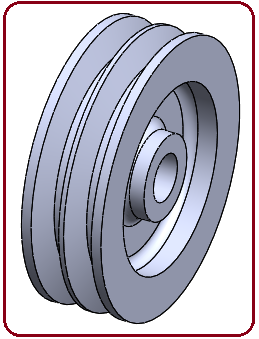
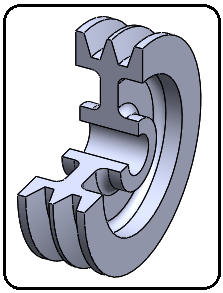
Şekil 13:360º kasnak Şekil 14:270º kasnak 4.KAMA KANALININ OLUŞTURULMASI
Kama kanalını oluşturmak için aşağıdaki işlem sırası uygulanır:
1.Kasnağın sağ göbek yüzeyi seçilir ve Buna Dik (Normal To) düğmesine tıklanarak ekrana paralel hale getirilir (Şekil 15).
düğmesine tıklanarak ekrana paralel hale getirilir (Şekil 15).
2. Şekil 16’ da görüldüğü gibi kama kanalı için bir dikdörtgen çizilir ve ölçülendirilir.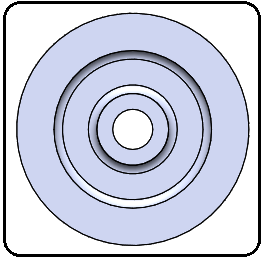
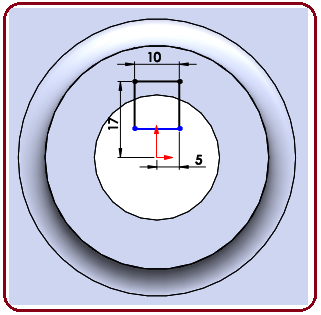
Şekil 15:Normal görünüm Şekil 16:Dikdörtgen 3. Extrüzyon İle Kes (Extruded Cut) komutuyla dikdörtgen 70 mm kalınlaştırılır ve çıkarılır. Gerekiyorsa kama kanalının dikdörtgen profili gizlenir ve ölçülendirmeler silinirler (Şekil 17). Şekil 18’ de dörtte biri kesilmiş kasnak görülmektedir.
komutuyla dikdörtgen 70 mm kalınlaştırılır ve çıkarılır. Gerekiyorsa kama kanalının dikdörtgen profili gizlenir ve ölçülendirmeler silinirler (Şekil 17). Şekil 18’ de dörtte biri kesilmiş kasnak görülmektedir. 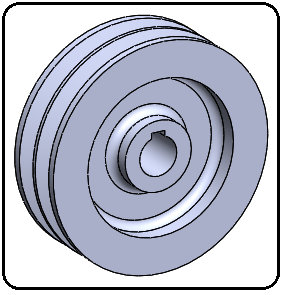
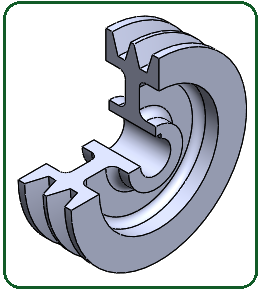
Şekil 17:Kasnak Şekil 18: Kesilmiş kasnak
Şekil 1’ de görünüşleri verilmiş “V – Kayış Kasnağı” nın katı model resmini çizebilmek için tavsiye edilen komutların bazılarının listesi aşağıya çıkarılmıştır:
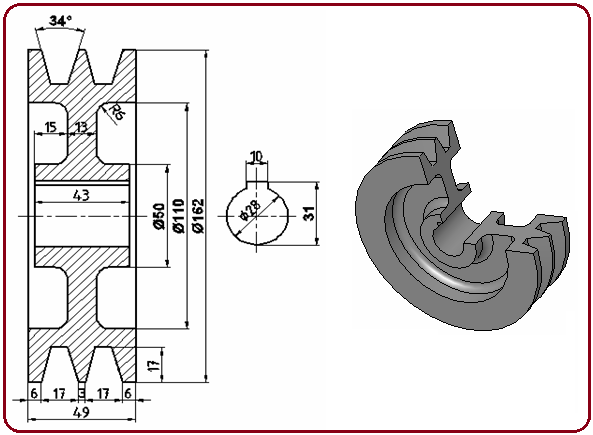
Şekil 1:Katı modeli çizilecek “V – Kayış Kasnağı” ♦ Çizgi (Line), Extruzyon İle Kes (Extruded Cut), Ölçülendirme (Dimension),
♦ Döndürerek Katı Oluşturma (Revolved Boss / Base), Radyus (Fillet) 2.ÖN GÖRÜNÜŞÜN YARISININ ÇİZİLMESİ
Ön görünüşün yarısını çizmek için aşağıdaki işlem sırası uygulanır:
1. Yeni (New) komutuyla boş bir çizim sayfası açılır ve Farklı Kaydet (Save As) komutuyla Altı Köşe Başlı Cıvata isminde bilgisayarın sabit diskine (HD) kaydedilir.
2. Çizim düzlemi için Unsur Tasarım Ağacı’ ından Ön Düzlem (Front Plane)’ i seçelim ve Buna Dik (Normal To)
 düğmesine tıklayalım. Ön görünüşü, eksenin üst kısmını bir dikdörtgen şeklinde çizelim ve ölçülendirelim (Şekil 2).
düğmesine tıklayalım. Ön görünüşü, eksenin üst kısmını bir dikdörtgen şeklinde çizelim ve ölçülendirelim (Şekil 2). 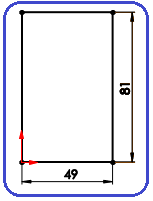
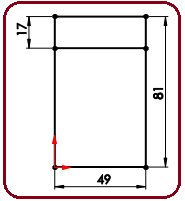
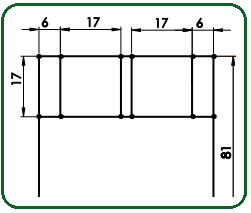
Şekil 2:Dikdörtgen Şekil 3:Kanal alt çizgisi Şekil 4:Kanal üst köşeleri 3.V – Kanal’ ın alt sınır çizgisini Çizgi (Line) komutuyla çizip 17 mm olarak ölçülendirelim (Şekil 3). Kanalların üst köşelerinden geçecek geçici çizgiler çizilir ve ölçülendirilir (Şekil 4).
4. V – Kanal’ ın eğik kenarları Çizgi komutuyla çizilir ve Şekil 5’ de görüldüğü gibi ölçülendirilir.
5. Geçici çizgiler silinir ve Objeleri Buda (Trim Entities)
 komutuyla fazlalıklar budanır (Şekil 6). Daha sonraki işlemlerde mevcut şeklin korunması için ölçülendirmeler aynen bırakılır veya yeniden ölçülendirilir. Bu ölçülendirmeler geçicidir ve katı model oluşturulurken otomatik olarak görünmez hale gelirler.
komutuyla fazlalıklar budanır (Şekil 6). Daha sonraki işlemlerde mevcut şeklin korunması için ölçülendirmeler aynen bırakılır veya yeniden ölçülendirilir. Bu ölçülendirmeler geçicidir ve katı model oluşturulurken otomatik olarak görünmez hale gelirler. 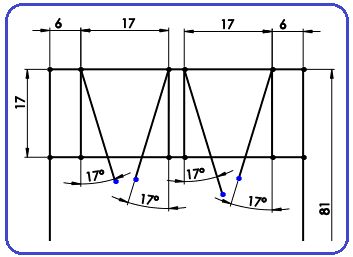
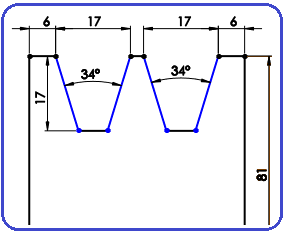
Şekil 5:Kanalın eğik kenarları Şekil 6:V- Kanalları 6. Delik boşluğu çizgisi Çizgi (Line) komutuyla çizilir ve Şekil 7’ de görüldüğü gibi ölçülendirilir.
7. Objeleri Buda (Trim Entities)
 komutuyla fazlalıklar budanır. Kasnak eksenini oluşturmak için merkezden geçen çizgi seçilir. Ekranın sol tarafında görüntülenen özellik yöneticisi üzerinde bulunan Seçenekler (Options) bölümündeki Yardımcı Olarak (For Construction) onay kutusu işaretlenir ve düz çizgi eksen çizgisine dönüştürülür (Şekil 8).
komutuyla fazlalıklar budanır. Kasnak eksenini oluşturmak için merkezden geçen çizgi seçilir. Ekranın sol tarafında görüntülenen özellik yöneticisi üzerinde bulunan Seçenekler (Options) bölümündeki Yardımcı Olarak (For Construction) onay kutusu işaretlenir ve düz çizgi eksen çizgisine dönüştürülür (Şekil 8). 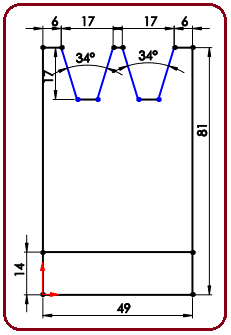
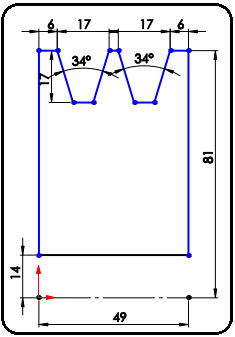
Şekil 7:Delik boşluk çizgisi Şekil 8:Delik boşluğu 8.Yan taraflardaki boşlukları oluşturmak için Line
 komutuyla taslak şekil çizilir ve ölçülendirilir (Şekil 9).
komutuyla taslak şekil çizilir ve ölçülendirilir (Şekil 9).9. Köşelerdeki R6 yuvarlatmaları Radyus Çiz (Sketch Fillet)
 komutuyla oluşturulur (Şekil 10).
komutuyla oluşturulur (Şekil 10). 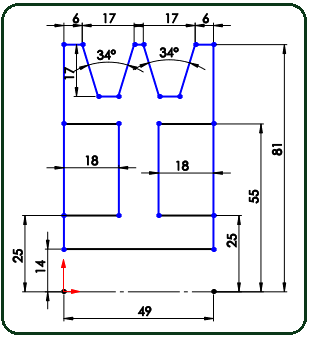
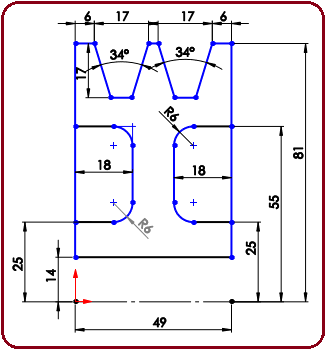
Şekil 9:Boşluk çizgileri Şekil 10: R6 yayları 10. 43 mm genişliğindeki göbek genişliğini ayarlamak için Çizgi komutuyla iç kısma taslak doğrular çizilir ve ölçülendirilir (Şekil 11).
11. Ön görünüşün sınırları kalacak şekilde fazlalıklar Objeleri Buda (Trim Entities)
 komutuyla budanırlar. Ölçülendirmeleri silmeye gerek yoktur (Şekil 12).
komutuyla budanırlar. Ölçülendirmeleri silmeye gerek yoktur (Şekil 12).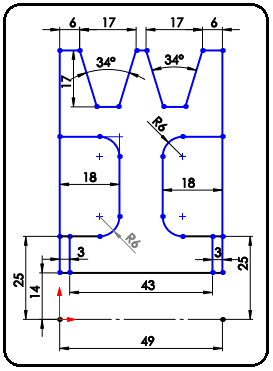
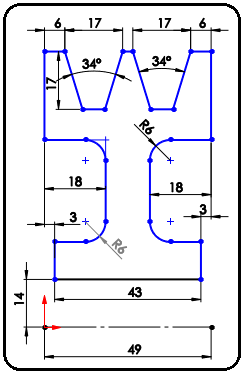
Şekil11:Göbek çizgileri Şekil 12:Ön görünüşün sınırları 3.DÖNDÜREREK KATI MODEL OLUŞTURMA
Döndürerek katı model oluşturmak için aşağıdaki işlem sırası uygulanır:
1. Döndürerek katı model oluşturmak için Unsurlar (Features) araç çubuğu üzerindeki Döndürerek Katı Oluşturma (Revolved Boss / Base)
 komut düğmesine tıklanarak komut çalıştırılır. Döndür (Revolve) isimli özellik yönetici görüntülenir ve default olarak açı 360 derece alınarak katı model oluşturulur (Şekil 13).
komut düğmesine tıklanarak komut çalıştırılır. Döndür (Revolve) isimli özellik yönetici görüntülenir ve default olarak açı 360 derece alınarak katı model oluşturulur (Şekil 13).2. Eğer açı kısmına 270 derece yazılırsa iki boyutlu çizim 3/4 oranında döndürülerek katı model oluşturulur (Şekil 14). İşlemi bitirmek için Tamam
 düğmesine tıklanır.
düğmesine tıklanır. Not: Katı modeller oluşturulduktan sonra profil çizgileri ve ölçülendirmeler görülebilir. Ölçülendirmeleri ve çizgileri gizlemek için üzerlerine sağ tıklanır. Görüntülenen komut listesinden Gizle (Hide)
 komutu seçilir.
komutu seçilir. 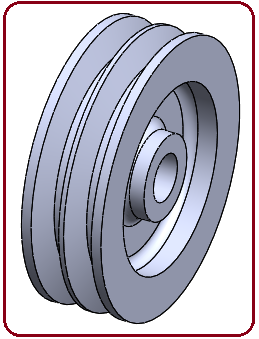
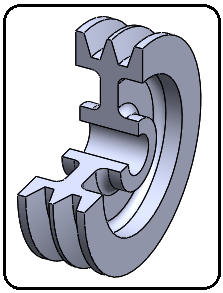
Şekil 13:360º kasnak Şekil 14:270º kasnak 4.KAMA KANALININ OLUŞTURULMASI
Kama kanalını oluşturmak için aşağıdaki işlem sırası uygulanır:
1.Kasnağın sağ göbek yüzeyi seçilir ve Buna Dik (Normal To)
 düğmesine tıklanarak ekrana paralel hale getirilir (Şekil 15).
düğmesine tıklanarak ekrana paralel hale getirilir (Şekil 15).2. Şekil 16’ da görüldüğü gibi kama kanalı için bir dikdörtgen çizilir ve ölçülendirilir.
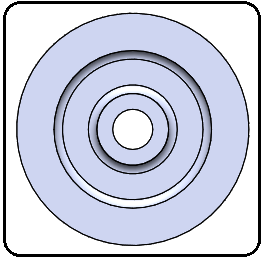
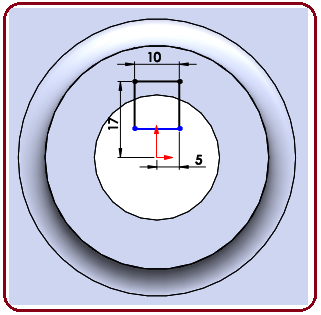
Şekil 15:Normal görünüm Şekil 16:Dikdörtgen 3. Extrüzyon İle Kes (Extruded Cut)
 komutuyla dikdörtgen 70 mm kalınlaştırılır ve çıkarılır. Gerekiyorsa kama kanalının dikdörtgen profili gizlenir ve ölçülendirmeler silinirler (Şekil 17). Şekil 18’ de dörtte biri kesilmiş kasnak görülmektedir.
komutuyla dikdörtgen 70 mm kalınlaştırılır ve çıkarılır. Gerekiyorsa kama kanalının dikdörtgen profili gizlenir ve ölçülendirmeler silinirler (Şekil 17). Şekil 18’ de dörtte biri kesilmiş kasnak görülmektedir. 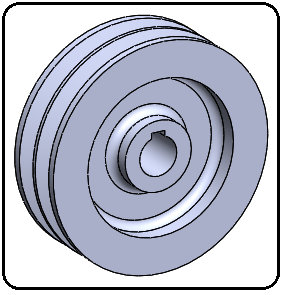
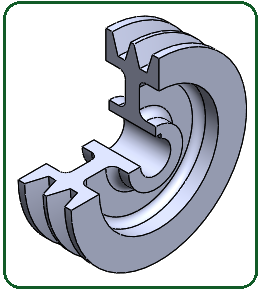
Şekil 17:Kasnak Şekil 18: Kesilmiş kasnak



